日常生活中,電腦用多了難免會遇到一些棘手的問題需要尋求幫助,但往往能幫你的朋友或電腦高手,總在網絡的另一端。因此遠程控制逐漸被廣泛的應用,通過遠程桌面連接,可控制對方電腦或被他人控制。那麼,什麼是遠程桌面連接?在Win7系統中,遠程連接又是怎樣?
遠程桌面連接是一種遠程操作電腦的模式,它可以用於可視化訪問遠程計算機的桌面環境,用於管理員在客戶機上對遠程計算機服務器進行管理等場合。“遠程桌面連接”的前身應該是Telnet。Telnet是一種字符界面的登陸方式,微軟將其擴展到圖形界面上,顯示了異常強大的功能。在強大的Windows7操作系統中,微軟對Win7遠程桌面操作進行了哪些改進呢?
個人總結至少有以下四點:
1、支持windows7 Aero效果的3D桌面:窗口切換時的3D效果、半透明玻璃窗體效果、鼠標停在最小化窗口按鈕上顯示的縮略圖等。
2、支持在Remote Desktop中流暢運行Direct 2D和Direct 3D 10.1的各類應用程序,通過遠程桌面也可以流暢運行3D游戲和應用了。
3、更安全:可選擇“僅允許經過身份驗證和完整性保護的連接”選項。要求遠程桌面的網絡通信必須受到IPsec連接安全規則的保護,該規則要求對連接進行身份驗證並使用可以幫助保護連接中每個網絡數據包完整性的AH或ESP算法。
4、遠程桌面協議的內核性能增強,包括網絡傳輸的優化和壓縮。
相比以往的操作系統,Windows 7與Windows系統防火牆的關聯更加密切,這使得其具有更高的安全性,安全也是Win7系統的特性之一。在Windows7中開啟遠程桌面後,默認情況下是無法進行連接的,因為系統防火牆禁止來自遠程的連接,還需要對防火牆中的相關策略進行設置才行。
首先,在桌面右鍵點擊“計算機”,在右鍵菜單中點擊“屬性”打開其屬性窗口。接著,點擊“遠程設置”,打開系統屬性的“遠程”設置選項。
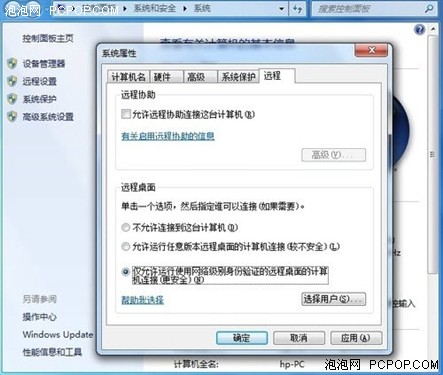
其次,如果是從另一台運行Windows 7的客戶機遠程連接本系統,可使用最下方的“只允許運行帶網絡級身份驗證的遠程桌面的計算機連接”選項,這能夠提供更強的安全性;如果希望從運行 Windows 2000/XP客戶機連接本系統,則只能使用“允許運行任意版本遠程桌面的計算機連接”,但是可能會有一定的風險。
在Windows7系統對遠程桌面安全部署完畢後,我們就可以遠程連接了,簡單卻很安全可靠,這就是Win7電腦帶來的好處。